Topp 3 metoder för att enkelt spela in Pokémon-spel (ingen jailbreak)
 Postat av Lisa Ou / 08 november 2022 16:00
Postat av Lisa Ou / 08 november 2022 16:00Det primära syftet med videospel är underhållning. Det finns många fördelar när människor spelar tv-spel. Det kan bromsa människors mentala ålder, förbättra deras beslutsfattande, höja deras kreativitet och mer. Bortsett från det kan människor få vänner och band genom att spela videospel. Det finns ett oräkneligt antal videospel online. Pokemon Go är en av dem, och den är en del av Pokemon-serien. En annan bra sak med det är att det måste leverera till ett utökat verkligt liv. Spelare kan gå till vilken plats som helst och interagera med andra människor medan de spelar det här spelet. Att spela Pokémon go är väldigt spännande; det är därför ibland dess spelare vill spela in sitt eget spel. Är det första gången du spelar in med din enhet? Av denna anledning har den här artikeln procedurerna för hur du spelar in Pokémon Go på din skärm. Läs och förstå stegen nedan för enkla och bättre inspelningsresultat.


Guide Lista
FoneLab skärminspelare låter dig fånga video, ljud, online handledning, etc. på Windows / Mac, och du kan enkelt anpassa storlek, redigera video eller ljud, och mer.
- Spela in video, ljud, webbkamera och ta skärmdumpar på Windows / Mac.
- Förhandsgranska data innan du sparar.
- Det är säkert och enkelt att använda.
Del 1. Hur man spelar in Pokémon Go på iPhone
Pokemon Go finns tillgängligt i App Store för iPhone och iPad. Detta mobilspel slutar inte utvecklas för att ge bättre upplevelser till sina spelare. I det här spelet kan du slåss med dina vänner när du vill. Användare kan bara upptäcka eller hitta en Pokémon när de utforskar riktiga platser. När din enhet känner igen en Pokémon nära dig kommer den att vibrera som ett meddelande. Det är den mest spännande och bästa Pokemon Game iOS-versionen. I det här fallet kommer spelarna att uppleva ett smidigare spel. vill du spela in ditt spelande på din iPhone enhet? Om ja, tveka inte att scrolla nedan för att lära dig de enkla stegen.
steg 1Öppna din iPhone-enhet. Sök efter det i inställningarna på enhetens alla appar. Efteråt, leta efter Control Center på huvudgränssnittet och tryck på det för att se dess anpassade alternativ för skärminspelaren.
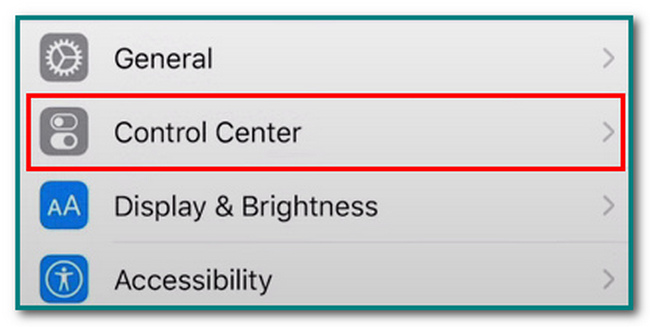
steg 2När du har tryckt på kontrollcentret trycker du på Anpassa kontroller knapp. I det här fallet kommer du att ändra skärminspelningen enligt dina önskemål.
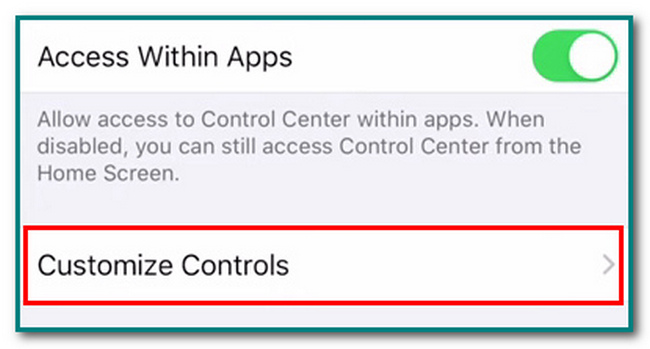
steg 3För att ändra skärminspelningen, tryck på Plustecken för att lägga till skärminspelningen till enhetens meddelandebanner. Om du vill använda inspelaren kan du enkelt komma åt den.
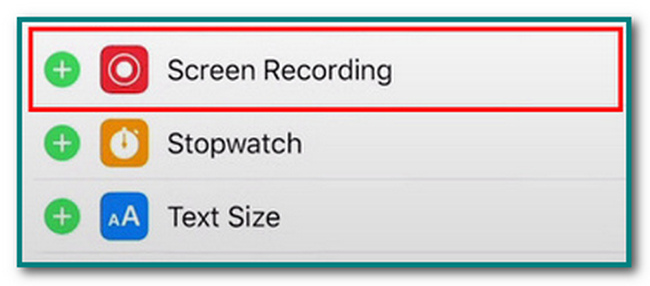
steg 4Efter att ha anpassat verktyget, starta Pokemon Go på din enhet. Efteråt, skjut ned meddelandebannern för att se brickorna. Efter det trycker du på Skärminspelning ikonen på enhetens gränssnitt för att börja spela in ditt Pokémon Go-spel.
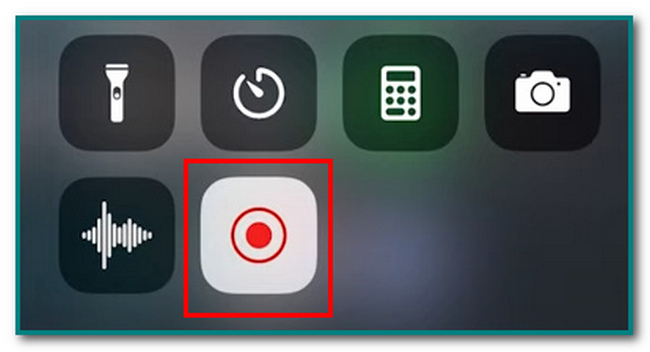
Stegen ovan är för Pokemon Go-inspelningsskärmen på iPhone. Rulla nedan för att se Android-enhetens snabba och enkla steg för inspelning. Dessa steg kräver inte professionell kompetens. Kort sagt, spelare kommer inte att ha svårt att följa stegen.
FoneLab skärminspelare låter dig fånga video, ljud, online handledning, etc. på Windows / Mac, och du kan enkelt anpassa storlek, redigera video eller ljud, och mer.
- Spela in video, ljud, webbkamera och ta skärmdumpar på Windows / Mac.
- Förhandsgranska data innan du sparar.
- Det är säkert och enkelt att använda.
Del 2. Hur man spelar in Pokémon Go på Android
Pokemon Go är ett av de viktigaste spelen i världen. Det finns ett oräkneligt antal videospel på internet. De flesta spelare spelar inne i huset eller framför sina tv-apparater eller datorer. Å andra sidan involverar eller kräver Pokemon Go att användare åker från en eller annan plats. Det handlar om fysisk aktivitet som är bra för spelarens hälsa. I det här fallet kan användare hitta Pokemons nära dem, plus att de har lite motion. Dessutom är denna applikation ett av spelarens val för de bästa Pokemon-spelen för Android. Vill du lära dig hur man spela in ditt spel på skärmen med en Android enhet? Du är på rätt sida! Rulla nedan för att lära dig de snabba och enkla stegen.
steg 1Öppna din Android-enhet. På huvudgränssnittet måste du skjuta ned meddelandebannern för att se enhetens aktiva och inaktiva brickor. Efter det, lokalisera blyertspenna ikonen i mitten för att leta efter skärminspelarens bricka.
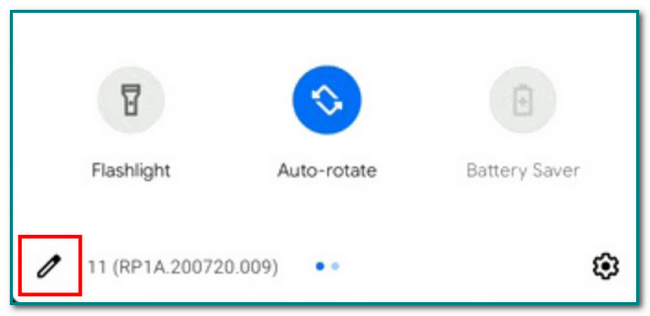
steg 2Kolla in Skärminspelning ikonen för att aktivera skärminspelningsverktyget. Efter det, dra Skärminspelare till enhetens aktiva brickor. I det här fallet kan du nu använda verktyget på grund av aktiveringsprocessen.
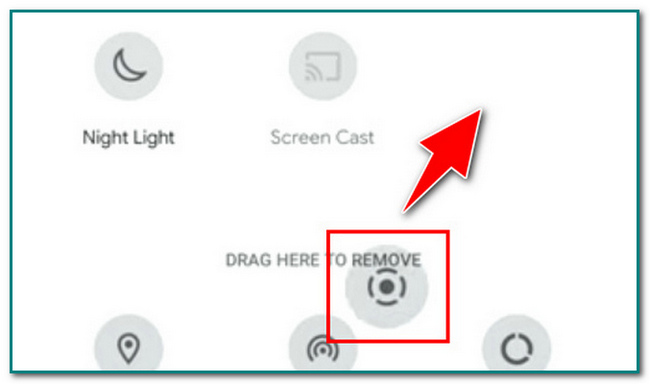
steg 3När du har aktiverat verktyget trycker du på knappen Screen Recorder för att anpassa dess justerbara ram och vilken flik du vill använda inspelaren.

steg 4Tryck på Spela in ljud och Visa beröringar på skärmen knappar om du vill använda dem.
I det här fallet kan du spela in medan du pratar. Å andra sidan kommer skärminspelaren att spela in beröringarna på skärmen på din Android-enhet medan du spelar. Efter det, starta Pokémon Go-applikationen och tryck sedan på Start knappen till spela in ditt spel mjukt.
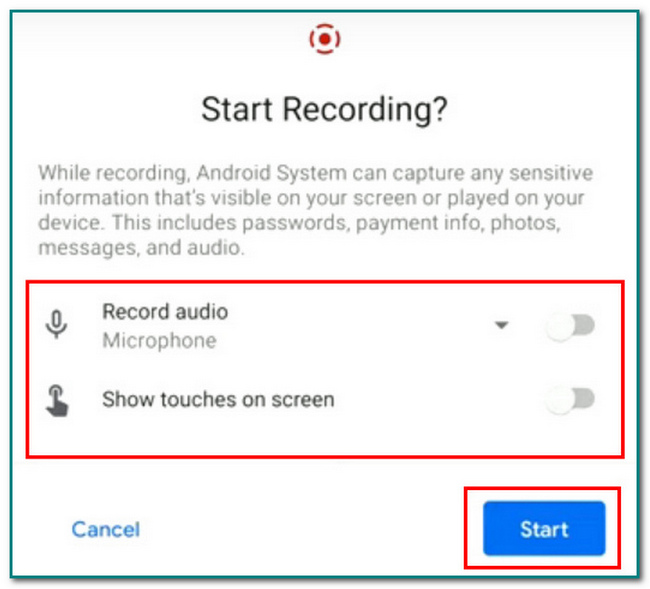
steg 5Efter inspelningssessionen trycker du på Tryck för att stoppa knapp. Enheten sparar videon automatiskt och du kan se ditt spelande på Pokemon Go.
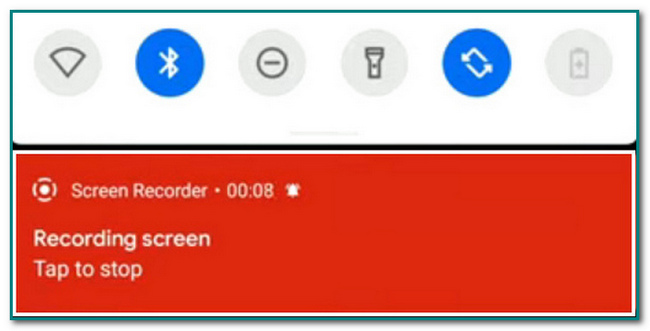
Del 3. Hur man spelar in Pokémon Go på en dator med FoneLab Screen Recorder
FoneLab skärminspelare är ett effektivt verktyg som kan hjälpa dig med skärminspelning. Det låter användare spela in videor, online tutorials och, viktigast av allt, gameplay. Den spelar in många online-videospel som t.ex League of Legends, World of Warcraft, Pokemon Go och mer! Denna programvara har många funktioner för spel. Ett exempel är att den använder en snabbtangent eller kortkommando för att starta eller stoppa inspelningen av datorns skärm. Bortsett från detta, medan skärminspelning kan användare ta ögonblicksbilder lättare. Användare kan lägga till text, pilar, linjer och mer till videon eller bilderna efter inspelningen. Vill du utforska den bästa Pokémon-inspelaren? Scrolla ner för att lära dig de enkla stegen för FoneLab skärminspelare.
FoneLab skärminspelare låter dig fånga video, ljud, online handledning, etc. på Windows / Mac, och du kan enkelt anpassa storlek, redigera video eller ljud, och mer.
- Spela in video, ljud, webbkamera och ta skärmdumpar på Windows / Mac.
- Förhandsgranska data innan du sparar.
- Det är säkert och enkelt att använda.
steg 1Slå på datorn först. Efter det klickar du på Gratis nedladdning box-knappen på huvudgränssnittet för att ladda ner den fantastiska programvaran. Efter detta, ställ in verktyget eller WinRar-installationen, installera och starta det i förväg.
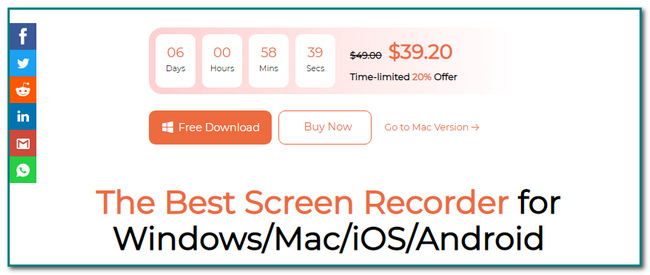
steg 2Det kommer att visas ett popup-fönster på skärmen om programvaran. Klicka på Spelinspelare ikon. Det låter dig anpassa verktyget innan du använder det. Och du kan välja Telefon ikonen om du vill spela in spel på dina mobiltelefoner.
steg 3Innan något annat, starta Pokemon Go på datorn. Klicka sedan på REC cirkel knapp. Det börjar spela in skärmen utan fördröjning medan du spelar.
Obs: Användare kan slå på webbkameran, systemljuden och mikrofonen samtidigt. Klicka på Skjut knappen för verktygen för att använda dem.
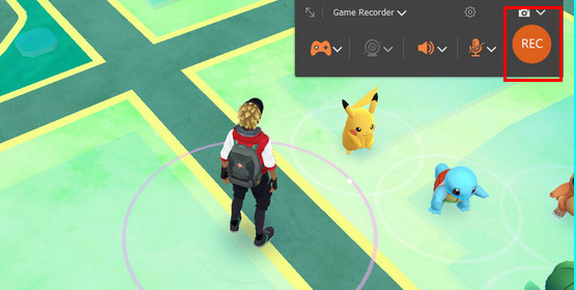
steg 4För den här delen kan användare redigera videon innan de sparas. De kan justera och klippa minuterna för videobasen efter deras önskemål. Klicka sedan på Färdig för att avsluta skärminspelningssessionen. Efter det kommer datorn att spara videon automatiskt.
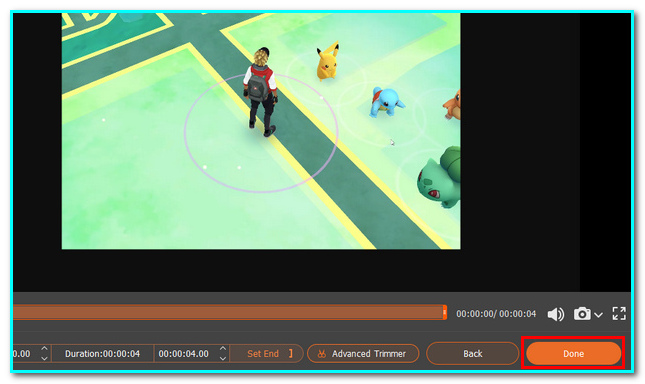
FoneLab skärminspelare låter dig fånga video, ljud, online handledning, etc. på Windows / Mac, och du kan enkelt anpassa storlek, redigera video eller ljud, och mer.
- Spela in video, ljud, webbkamera och ta skärmdumpar på Windows / Mac.
- Förhandsgranska data innan du sparar.
- Det är säkert och enkelt att använda.
Del 4. Vanliga frågor om skärminspelning Pokemon Go
1. Kostar Pokemon Go pengar?
När du väl har laddat ner Pokémon go kommer användarna inte att betala något belopp. Men om användare vill köpa något i spelet kommer de att spendera pengar för att få PokeCoins.
2. Hur fångar man en Pokémon på en smartphone?
Spelare kan se en Pokémon i Pokemon Go genom att gå och flytta från plats. Efter det kommer deras mobiltelefon att skicka meddelanden om en Pokémon är nära dem.
FoneLab skärminspelare låter dig fånga video, ljud, online handledning, etc. på Windows / Mac, och du kan enkelt anpassa storlek, redigera video eller ljud, och mer.
- Spela in video, ljud, webbkamera och ta skärmdumpar på Windows / Mac.
- Förhandsgranska data innan du sparar.
- Det är säkert och enkelt att använda.
Att spela onlinespel är roligt med familjer och vänner. Ett av dessa spel är Pokemon Go. Bry dig inte om du vill spela in din skärm medan du spelar. Det finns många sätt att spela in ditt spel. Människor kan skärminspela programmet med sina iPhones, Android-enheter och datorer. Den här artikeln visar dig också det bästa verktyget för att spela in Pokémon Go på en dator. FoneLab skärminspelare har den bästa funktionen för skärminspelning av ditt spel, till exempel stöd för att ta ögonblicksbilder medan du spelar utan fördröjning och mer! Vill du prova en smidigare upplevelse medan du spelar in ditt spel? Ladda ner programvaran nu!
